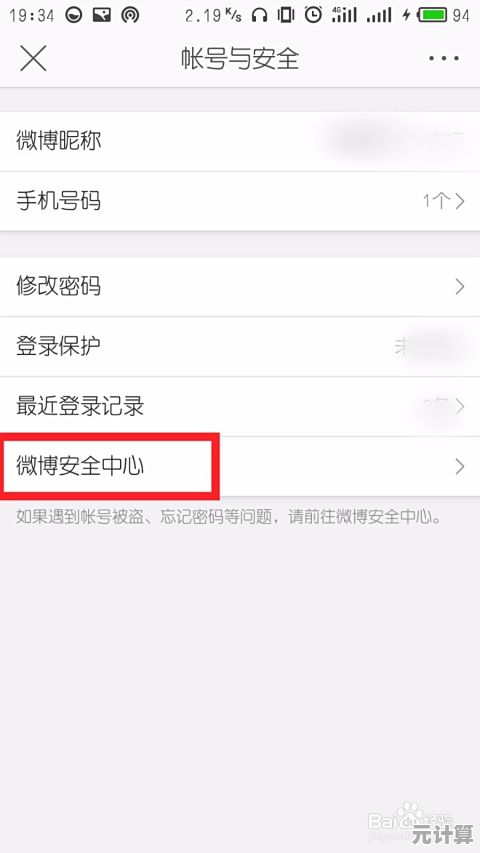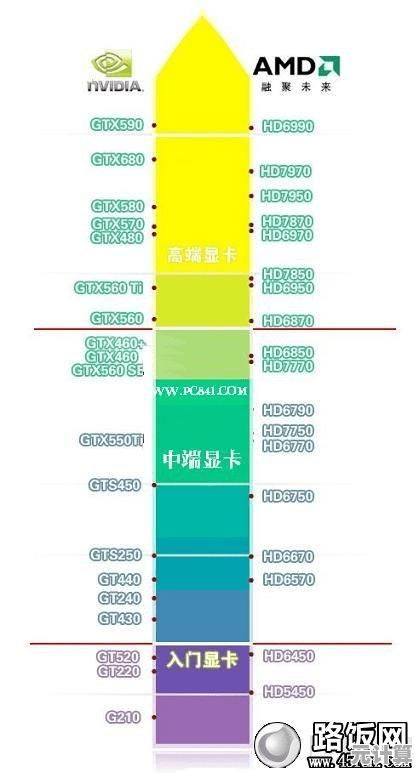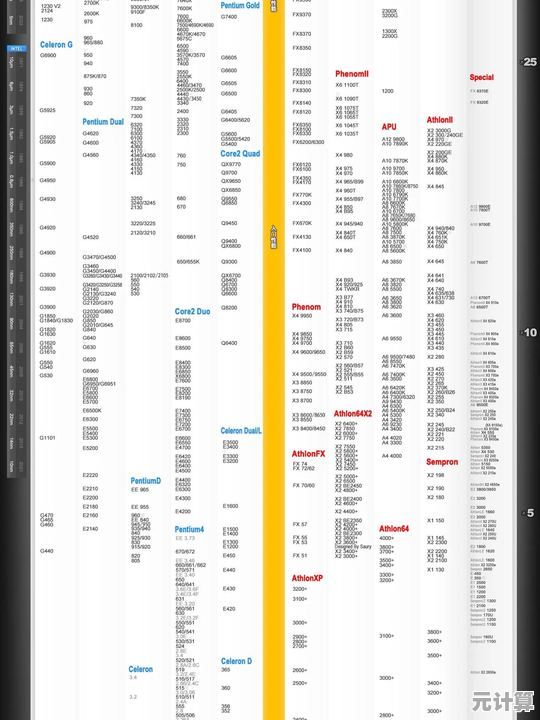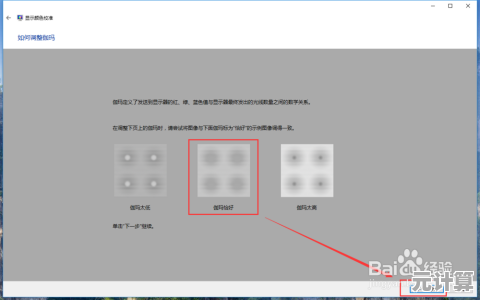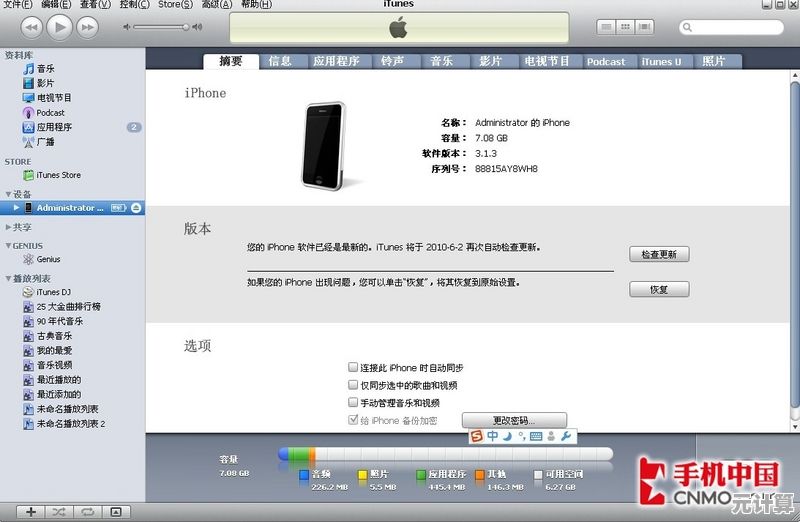Win11系统网络适配器无异常但无法上网问题的解决方法
- 问答
- 2025-10-02 13:06:20
- 1
哎,又卡在网路问题上了?明明Win11的网络适配器显示一切正常,那个小图标也没打叉,可浏览器就是死活连不上网…这问题我上个月在自己那台旧笔记本上刚遇到过,真的能把人逼疯,当时我对着屏幕骂了十分钟,甚至开始怀疑微软工程师是不是偷偷在系统里埋了地雷。
先别急着重启路由器——虽然我每次都忍不住先这么做,我那天试了重启三次,邻居家的Wi-Fi都颤颤巍巍连上了,就我的电脑还在那儿装死,最后发现根本不是路由器的问题,而是Win11那个莫名其妙的“网络重置”功能在作祟,对,就是设置里藏得很深的那个选项。
事情是这样的:当时我更新了系统之后,突然发现Teams能登录但网页打不开,你能信?连Discord都能ping通服务器,但Chrome就是显示离线,我蹲在客厅地板上折腾了半天,差点把网线咬断(别学我),后来突然想起之前看到过论坛有人提到“网络栈”这个概念——说白了就是系统管理网络的那套底层逻辑可能错乱了。
解决过程特别魔幻:先打开设置-网络和Internet-高级网络设置,底下有个“网络重置”的按钮(Win11把它藏得跟彩蛋似的),我犹豫了五分钟才点下去,毕竟这玩意儿提示说要重启电脑,结果重启后,系统居然自己重装了网卡驱动!注意啊,不是那种在设备管理器里点击更新的操作,而是更底层的重置,等我再次登录,发现浏览器图标终于开始转圈了——当时激动得差点把咖啡打翻在键盘上。
不过有个后遗症:重置后我得重新输入Wi-Fi密码,连VPN配置也清空了,所以动手之前建议先拿手机拍一下现有的网络设置,别像我一样蹲在路由器前面手抄密码…
另外还有个邪门情况是我同事遇到的:她的戴尔笔记本每次合盖再打开就会触发这个毛病,后来发现是Win11的“快速启动”功能和网卡电源管理打架,解决方案更奇葩——需要去设备管理器里找到网络适配器,右键属性,把“允许计算机关闭此设备以节约电源”那个勾去掉,说真的,微软这默认设置到底是谁想出来的?
当然也不是每次都能这么顺利,有一次帮学弟修电脑,发现居然是Windows防火墙抽风,默默把浏览器给屏蔽了,明明上周还能用,系统更新后突然就自作主张改了规则…所以遇到这种问题时,我会习惯性先去Windows安全中心-防火墙那儿瞅一眼,虽然十次有八次不是这儿的问题。
最后说个冷门的:如果你用的是Intel的网卡,不妨去官网下个最新驱动手动安装,别用Windows自动更新给的版本——我见过太多案例是因为系统推送的驱动和Win11兼容性出毛病,官网驱动包通常比系统自带的要新好几个月,特别是对于AX200这类常见网卡。
这类问题最折磨人的就是“明明看起来一切正常”,有时候我甚至觉得Win11的网络状态提示根本在说谎…下次再遇到这种情况,先深呼吸,然后按这个顺序折腾:电源管理设置→网络重置→手动驱动更新→防火墙检查,要是还不行…或许真该考虑请电脑吃一顿重启大餐了(笑)。
(写到这里突然想起还没检查今天的系统更新,溜了溜了)
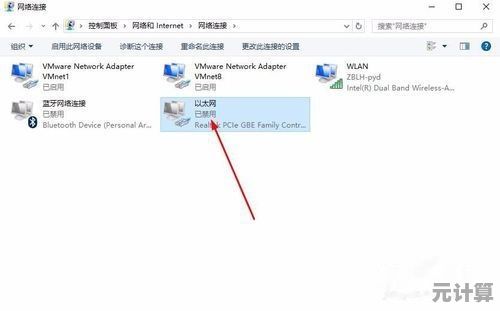
本文由腾掣于2025-10-02发表在笙亿网络策划,如有疑问,请联系我们。
本文链接:http://max.xlisi.cn/wenda/48958.html